TOYOTA RAV4 2016 Instruksjoner for bruk (in Norwegian)
Manufacturer: TOYOTA, Model Year: 2016, Model line: RAV4, Model: TOYOTA RAV4 2016Pages: 682, PDF Size: 30.75 MB
Page 371 of 682
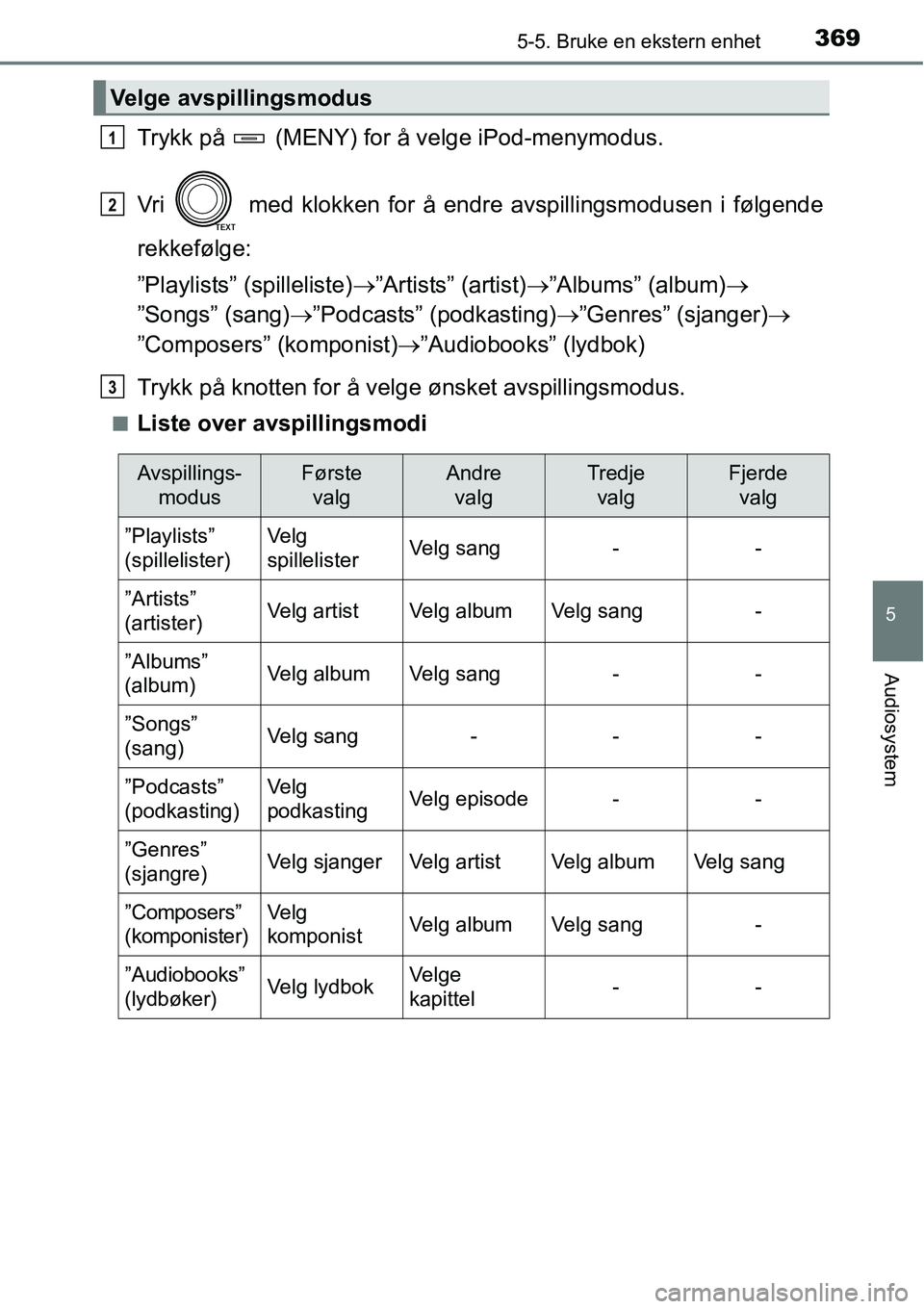
3695-5. Bruke en ekstern enhet
5
Audiosystem
Trykk på (MENY) for å velge iPod-menymodus.
Vri med klokken for å endre avspillingsmodusen i følgende
rekkefølge:
”Playlists” (spilleliste)→”Artists” (artist)→”Albums” (album)→
”Songs” (sang)→”Podcasts” (podkasting)→”Genres” (sjanger)→
”Composers” (komponist)→”Audiobooks” (lydbok)
Trykk på knotten for å velge ønsket avspillingsmodus.
■Liste over avspillingsmodi
Velge avspillingsmodus
1
2
3
Avspillings-
modusFørste
valgAndre
valgTredje
valgFjerde
valg
”Playlists”
(spillelister)Ve l g
spillelisterVelg sang--
”Artists”
(artister)Ve l g a rt i s tVelg albumVelg sang-
”Albums”
(album)Velg albumVelg sang--
”Songs”
(sang)Velg sang---
”Podcasts”
(podkasting)Ve l g
podkastingVelg episode--
”Genres”
(sjangre)Velg sjangerVe l g a r t i s tVelg albumVelg sang
”Composers”
(komponister)Ve l g
komponistVelg albumVelg sang-
”Audiobooks”
(lydbøker)Velg lydbokVelge
kapittel--
Page 372 of 682
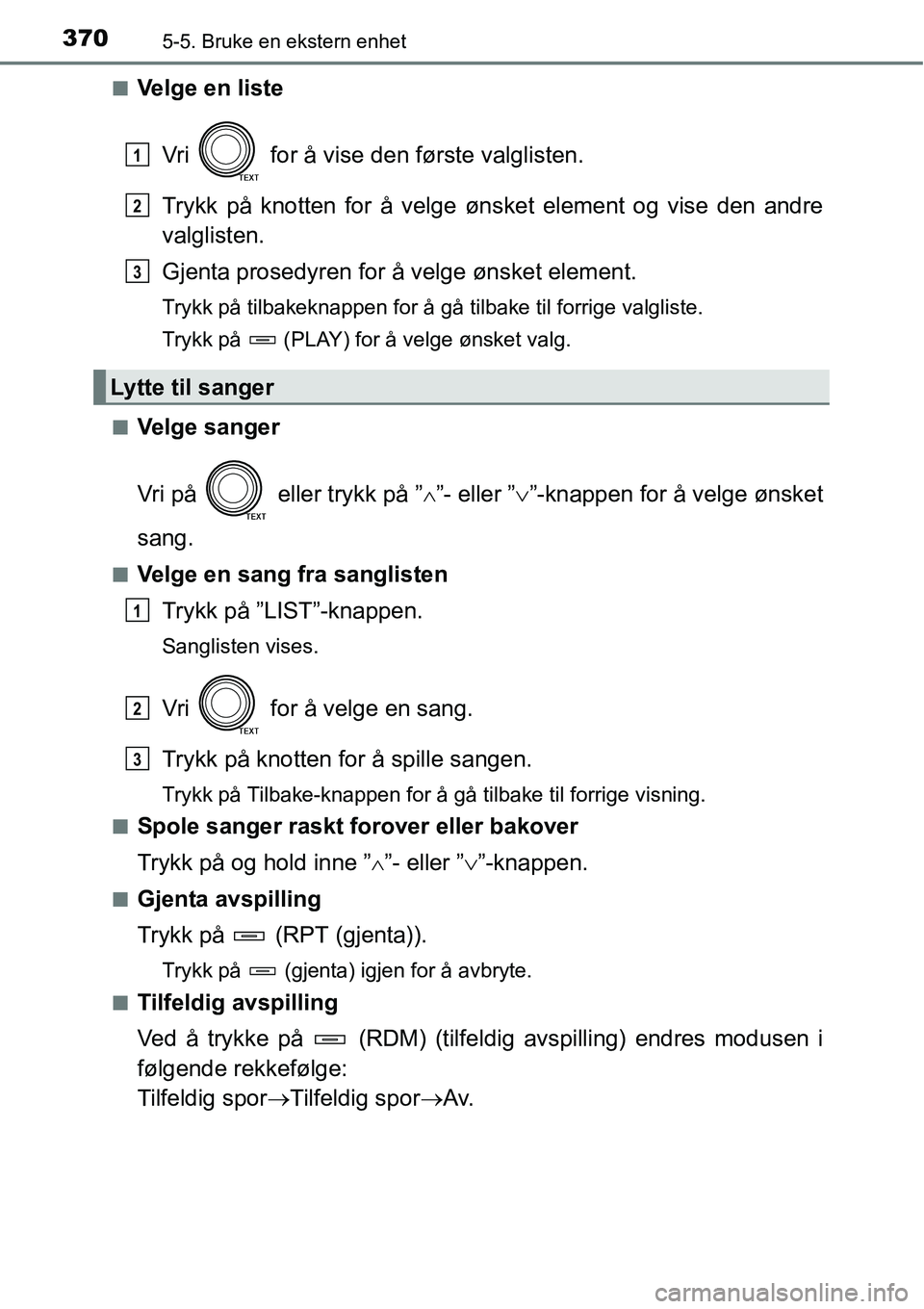
3705-5. Bruke en ekstern enhet
■Velge en liste
Vri for å vise den første valglisten.
Trykk på knotten for å velge ønsket element og vise den andre
valglisten.
Gjenta prosedyren for å velge ønsket element.
Trykk på tilbakeknappen for å gå tilbake til forrige valgliste.
Trykk på (PLAY) for å velge ønsket valg.
■
Velge sanger
Vri på eller trykk på ”
∧”- eller ”∨”-knappen for å velge ønsket
sang.
■Velge en sang fra sanglisten
Trykk på ”LIST”-knappen.
Sanglisten vises.
Vri for å velge en sang.
Trykk på knotten for å spille sangen.
Trykk på Tilbake-knappen for å gå tilbake til forrige visning.
■
Spole sanger raskt forover eller bakover
Trykk på og hold inne ”
∧”- eller ”∨”-knappen.
■Gjenta avspilling
Trykk på (RPT (gjenta)).
Trykk på (gjenta) igjen for å avbryte.
■
Tilfeldig avspilling
Ved å trykke på (RDM) (tilfeldig avspilling) endres modusen i
følgende rekkefølge:
Tilfeldig spor→Tilfeldig spor→Av.
Lytte til sanger
1
2
3
1
2
3
Page 373 of 682
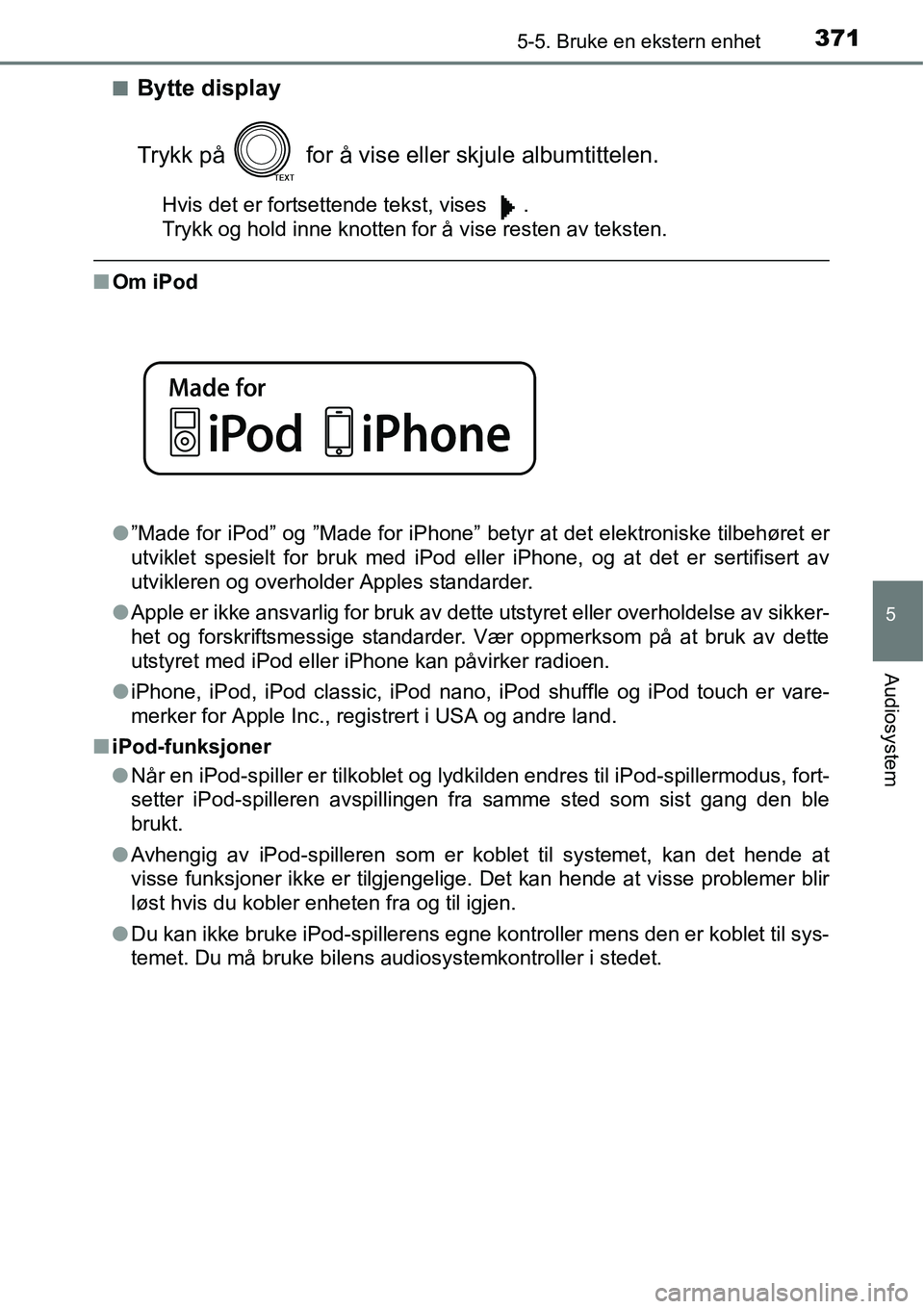
3715-5. Bruke en ekstern enhet
5
Audiosystem
■Bytte display
Trykk på for å vise eller skjule albumtittelen.
Hvis det er fortsettende tekst, vises .
Trykk og hold inne knotten for å vise resten av teksten.
■Om iPod
●”Made for iPod” og ”Made for iPhone” betyr at det elektroniske tilbehøret er
utviklet spesielt for bruk med iPod eller iPhone, og at det er sertifisert av
utvikleren og overholder Apples standarder.
●Apple er ikke ansvarlig for bruk av dette utstyret eller overholdelse av sikker-
het og forskriftsmessige standarder. Vær oppmerksom på at bruk av dette
utstyret med iPod eller iPhone kan påvirker radioen.
●iPhone, iPod, iPod classic, iPod nano, iPod shuffle og iPod touch er vare-
merker for Apple Inc., registrert i USA og andre land.
■iPod-funksjoner
●Når en iPod-spiller er tilkoblet og lydkilden endres til iPod-spillermodus, fort-
setter iPod-spilleren avspillingen fra samme sted som sist gang den ble
brukt.
●Avhengig av iPod-spilleren som er koblet til systemet, kan det hende at
visse funksjoner ikke er tilgjengelige. Det kan hende at visse problemer blir
løst hvis du kobler enheten fra og til igjen.
●Du kan ikke bruke iPod-spillerens egne kontroller mens den er koblet til sys-
temet. Du må bruke bilens audiosystemkontroller i stedet.
Page 374 of 682
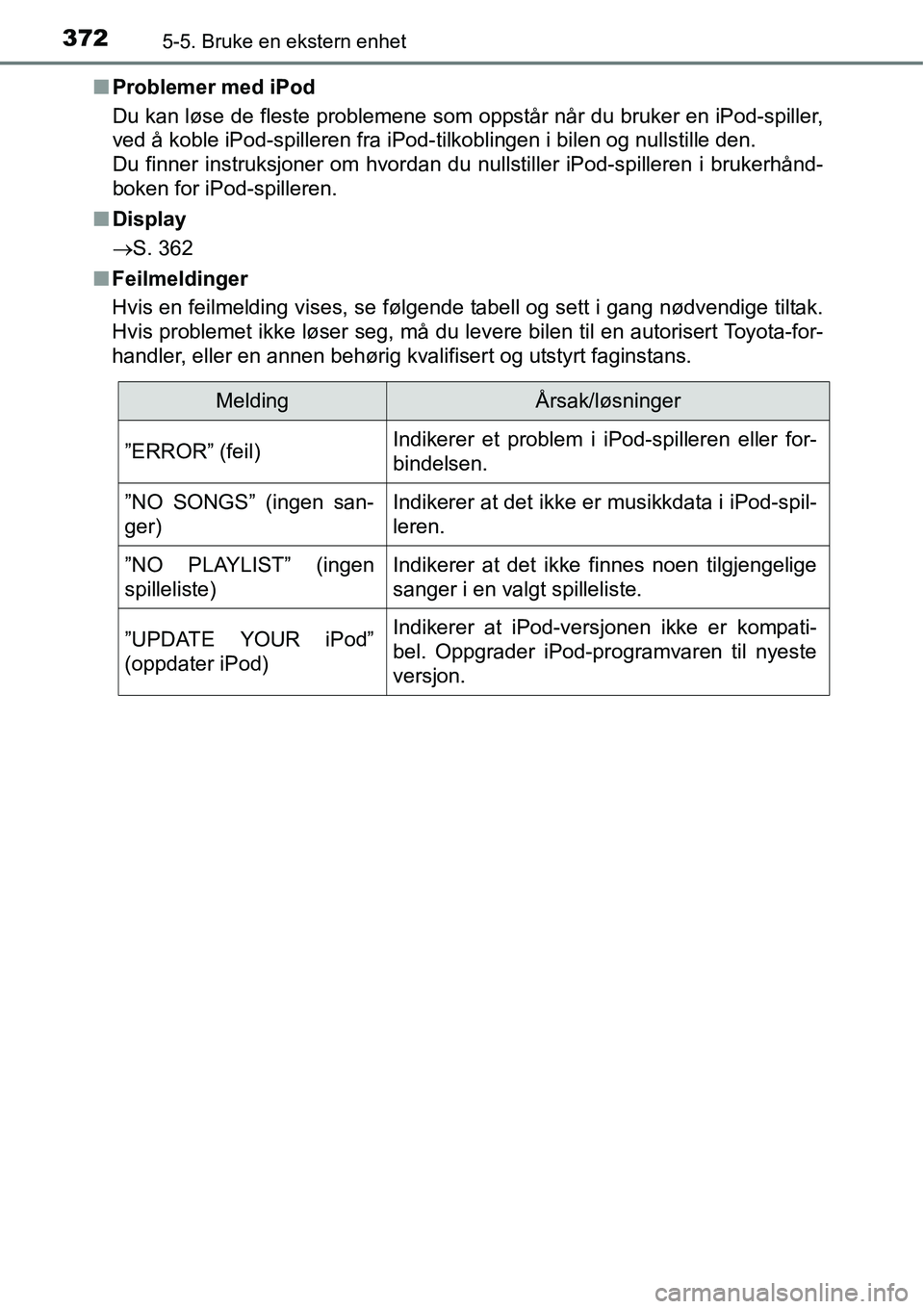
3725-5. Bruke en ekstern enhet
■Problemer med iPod
Du kan løse de fleste problemene som oppstår når du bruker en iPod-spiller,
ved å koble iPod-spilleren fra iPod-tilkoblingen i bilen og nullstille den.
Du finner instruksjoner om hvordan du nullstiller iPod-spilleren i brukerhånd-
boken for iPod-spilleren.
■Display
→S. 362
■Feilmeldinger
Hvis en feilmelding vises, se følgende tabell og sett i gang nødvendige tiltak.
Hvis problemet ikke løser seg, må du levere bilen til en autorisert Toyota-for-
handler, eller en annen behørig kvalifisert og utstyrt faginstans.
MeldingÅrsak/løsninger
”ERROR” (feil)Indikerer et problem i iPod-spilleren eller for-
bindelsen.
”NO SONGS” (ingen san-
ger)Indikerer at det ikke er musikkdata i iPod-spil-
leren.
”NO PLAYLIST” (ingen
spilleliste)Indikerer at det ikke finnes noen tilgjengelige
sanger i en valgt spilleliste.
”UPDATE YOUR iPod”
(oppdater iPod)Indikerer at iPod-versjonen ikke er kompati-
bel. Oppgrader iPod-programvaren til nyeste
versjon.
Page 375 of 682
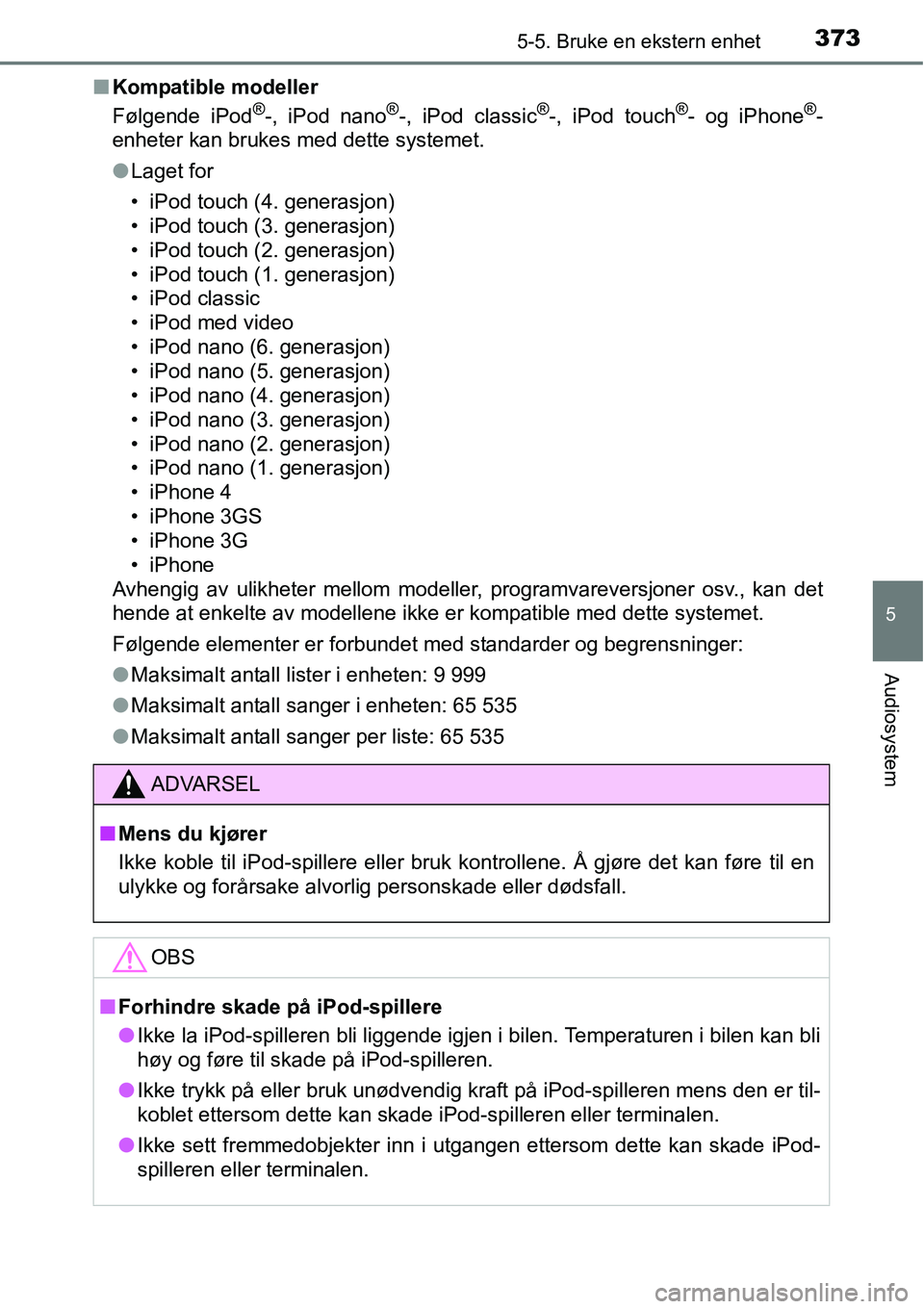
3735-5. Bruke en ekstern enhet
5
Audiosystem
■Kompatible modeller
Følgende iPod®-, iPod nano®-, iPod classic®-, iPod touch®- og iPhone®-
enheter kan brukes med dette systemet.
●Laget for
• iPod touch (4. generasjon)
• iPod touch (3. generasjon)
• iPod touch (2. generasjon)
• iPod touch (1. generasjon)
• iPod classic
• iPod med video
• iPod nano (6. generasjon)
• iPod nano (5. generasjon)
• iPod nano (4. generasjon)
• iPod nano (3. generasjon)
• iPod nano (2. generasjon)
• iPod nano (1. generasjon)
• iPhone 4
• iPhone 3GS
• iPhone 3G
• iPhone
Avhengig av ulikheter mellom modeller, programvareversjoner osv., kan det
hende at enkelte av modellene ikke er kompatible med dette systemet.
Følgende elementer er forbundet med standarder og begrensninger:
●Maksimalt antall lister i enheten: 9 999
●Maksimalt antall sanger i enheten: 65 535
●Maksimalt antall sanger per liste: 65 535
ADVARSEL
■Mens du kjører
Ikke koble til iPod-spillere eller bruk kontrollene. Å gjøre det kan føre til en
ulykke og forårsake alvorlig personskade eller dødsfall.
OBS
■Forhindre skade på iPod-spillere
●Ikke la iPod-spilleren bli liggende igjen i bilen. Temperaturen i bilen kan bli
høy og føre til skade på iPod-spilleren.
●Ikke trykk på eller bruk unødvendig kraft på iPod-spilleren mens den er til-
koblet ettersom dette kan skade iPod-spilleren eller terminalen.
●Ikke sett fremmedobjekter inn i utgangen ettersom dette kan skade iPod-
spilleren eller terminalen.
Page 376 of 682
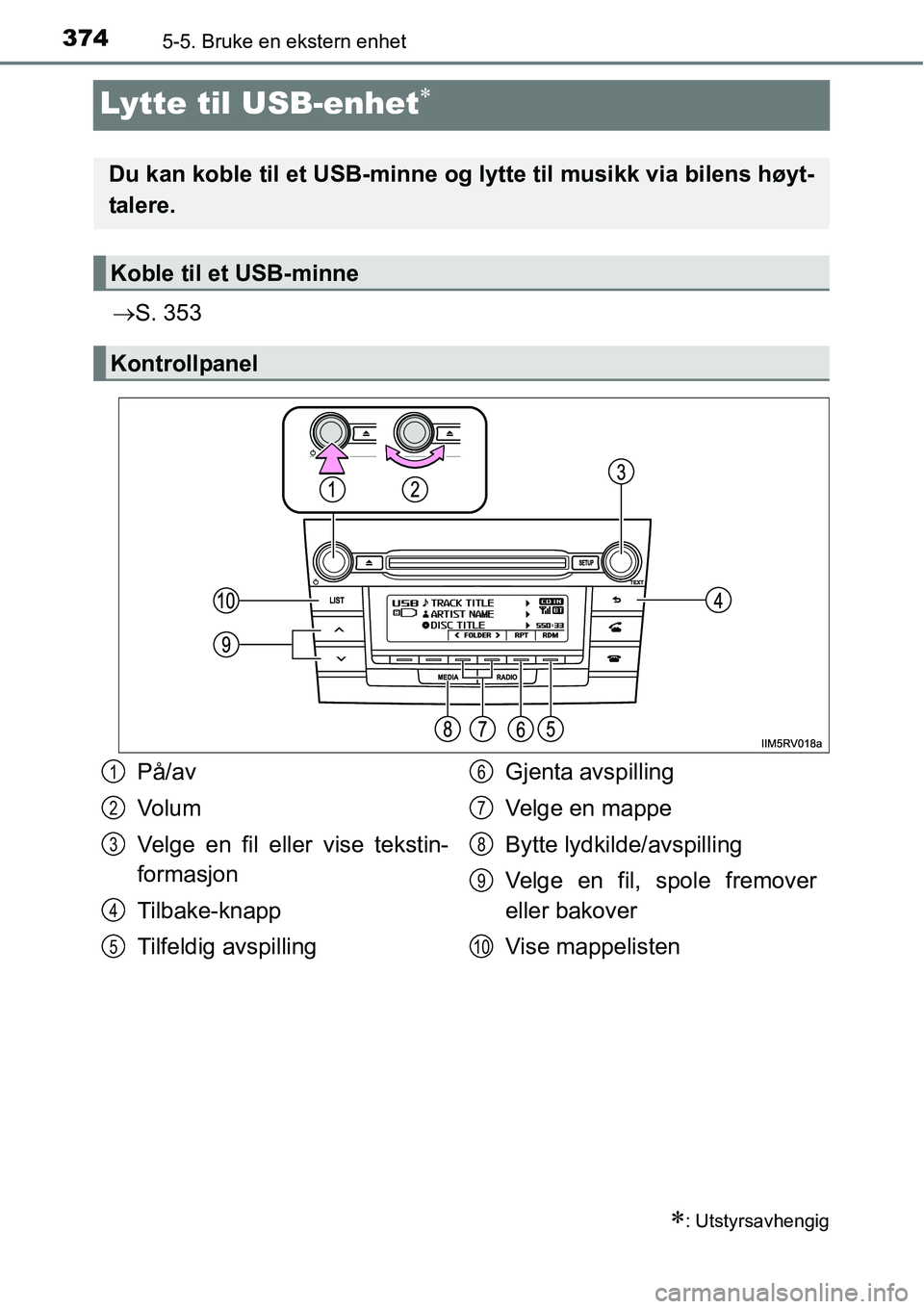
3745-5. Bruke en ekstern enhet
Lytte til USB-enhet∗
→S. 353
∗: Utstyrsavhengig
Du kan koble til et USB-minne og lytte til musikk via bilens høyt-
talere.
Koble til et USB-minne
Kontrollpanel
På/av
Vo l u m
Velge en fil eller vise tekstin-
formasjon
Tilbake-knapp
Tilfeldig avspillingGjenta avspilling
Velge en mappe
Bytte lydkilde/avspilling
Velge en fil, spole fremover
eller bakover
Vise mappelisten1
2
3
4
5
6
7
8
9
10
Page 377 of 682
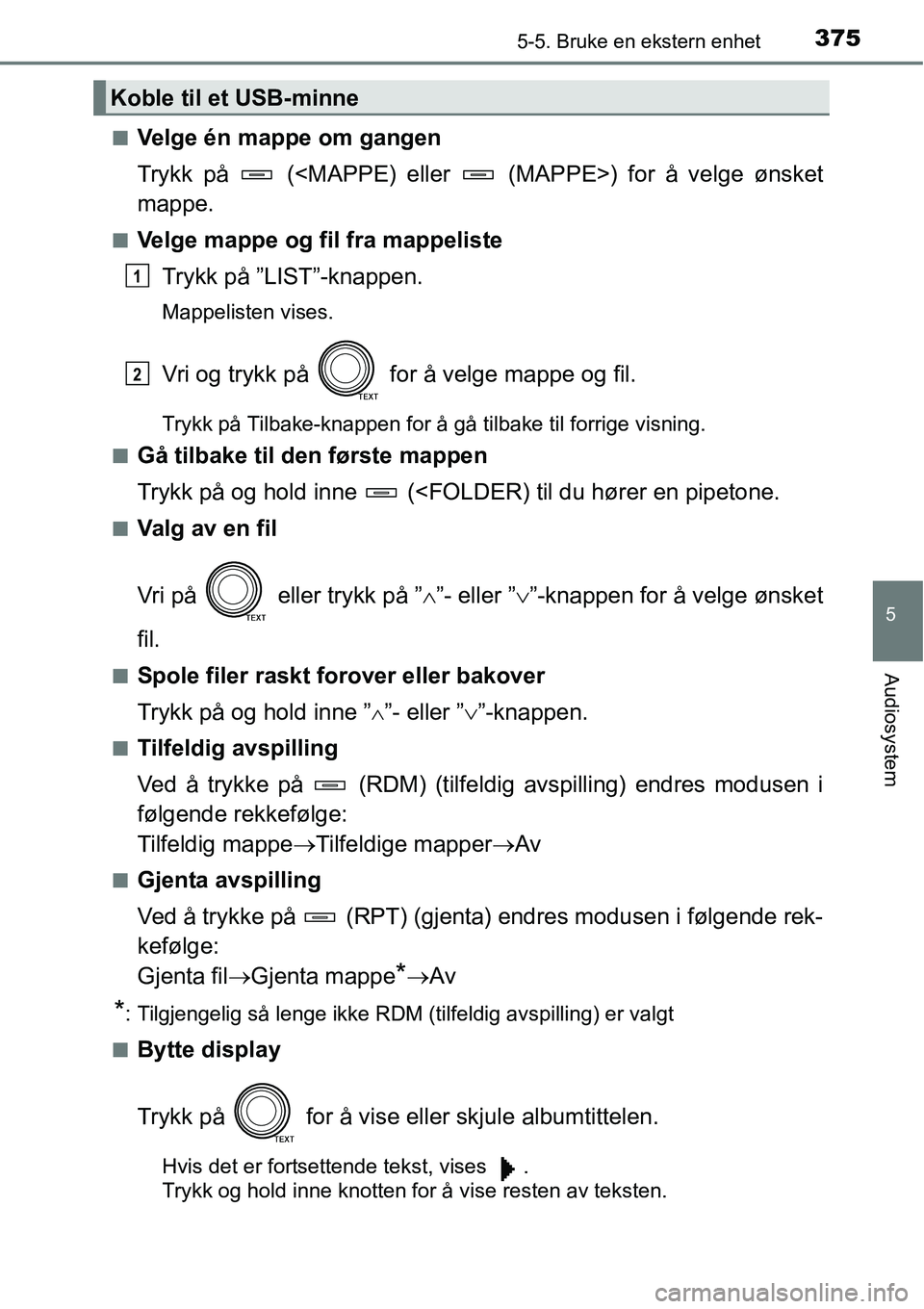
3755-5. Bruke en ekstern enhet
5
Audiosystem
■Velge én mappe om gangen
Trykk på (
mappe.
■Velge mappe og fil fra mappeliste
Trykk på ”LIST”-knappen.
Mappelisten vises.
Vri og trykk på for å velge mappe og fil.
Trykk på Tilbake-knappen for å gå tilbake til forrige visning.
■
Gå tilbake til den første mappen
Trykk på og hold inne (
Vri på eller trykk på ”∧”- eller ”∨”-knappen for å velge ønsket
fil.
■Spole filer raskt forover eller bakover
Trykk på og hold inne ”
∧”- eller ”∨”-knappen.
■Tilfeldig avspilling
Ved å trykke på (RDM) (tilfeldig avspilling) endres modusen i
følgende rekkefølge:
Tilfeldig mappe→Tilfeldige mapper→Av
■Gjenta avspilling
Ved å trykke på (RPT) (gjenta) endres modusen i følgende rek-
kefølge:
Gjenta fil→Gjenta mappe
*→Av
*: Tilgjengelig så lenge ikke RDM (tilfeldig avspilling) er valgt
■
Bytte display
Trykk på for å vise eller skjule albumtittelen.
Hvis det er fortsettende tekst, vises .
Trykk og hold inne knotten for å vise resten av teksten.
Koble til et USB-minne
1
2
Page 378 of 682
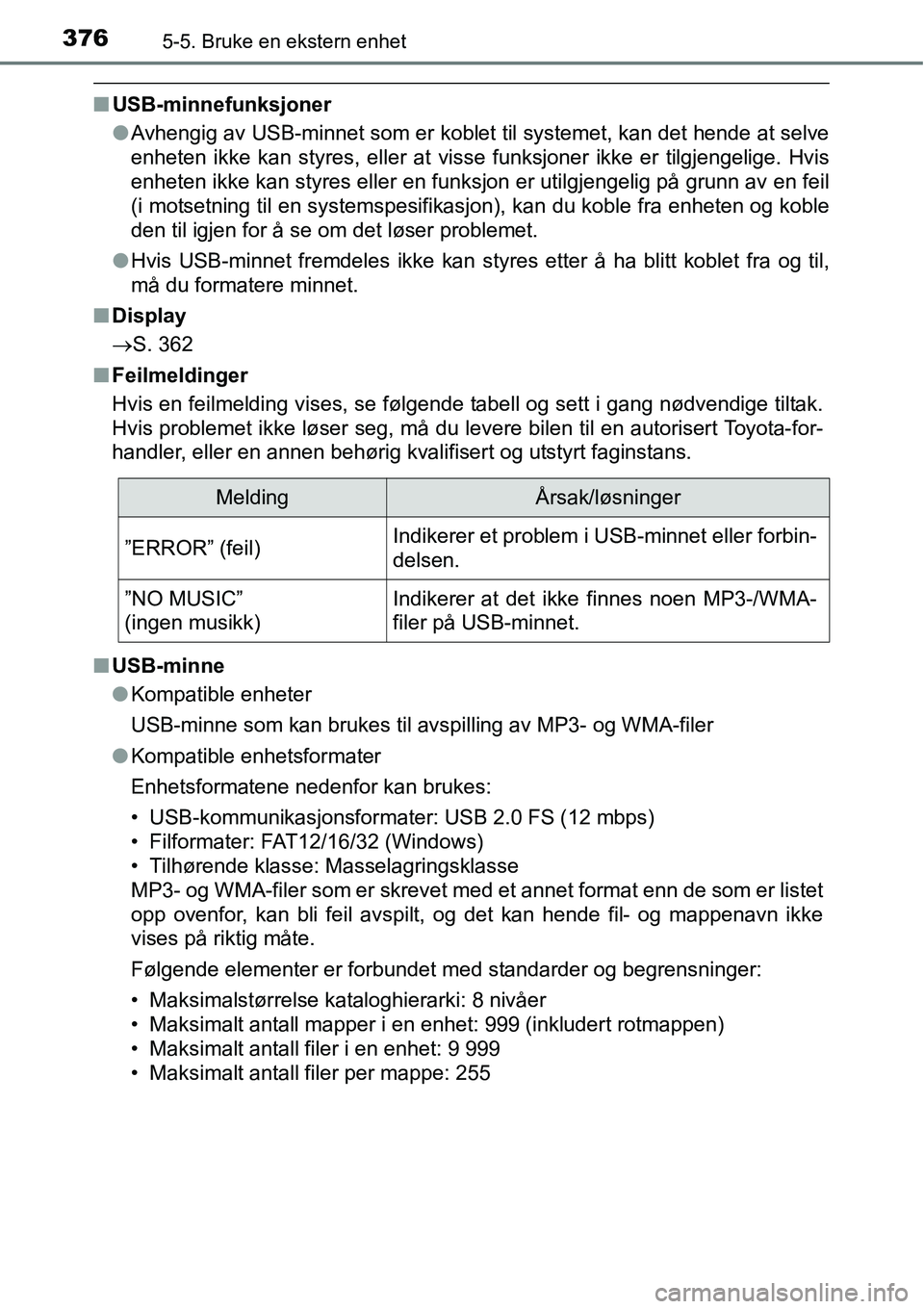
3765-5. Bruke en ekstern enhet
■USB-minnefunksjoner
●Avhengig av USB-minnet som er koblet til systemet, kan det hende at selve
enheten ikke kan styres, eller at visse funksjoner ikke er tilgjengelige. Hvis
enheten ikke kan styres eller en funksjon er utilgjengelig på grunn av en feil
(i motsetning til en systemspesifikasjon), kan du koble fra enheten og koble
den til igjen for å se om det løser problemet.
●Hvis USB-minnet fremdeles ikke kan styres etter å ha blitt koblet fra og til,
må du formatere minnet.
■Display
→S. 362
■Feilmeldinger
Hvis en feilmelding vises, se følgende tabell og sett i gang nødvendige tiltak.
Hvis problemet ikke løser seg, må du levere bilen til en autorisert Toyota-for-
handler, eller en annen behørig kvalifisert og utstyrt faginstans.
■USB-minne
●Kompatible enheter
USB-minne som kan brukes til avspilling av MP3- og WMA-filer
●Kompatible enhetsformater
Enhetsformatene nedenfor kan brukes:
• USB-kommunikasjonsformater: USB 2.0 FS (12 mbps)
• Filformater: FAT12/16/32 (Windows)
• Tilhørende klasse: Masselagringsklasse
MP3- og WMA-filer som er skrevet med et annet format enn de som er listet
opp ovenfor, kan bli feil avspilt, og det kan hende fil- og mappenavn ikke
vises på riktig måte.
Følgende elementer er forbundet med standarder og begrensninger:
• Maksimalstørrelse kataloghierarki: 8 nivåer
• Maksimalt antall mapper i en enhet: 999 (inkludert rotmappen)
• Maksimalt antall filer i en enhet: 9 999
• Maksimalt antall filer per mappe: 255
MeldingÅrsak/løsninger
”ERROR” (feil)Indikerer et problem i USB-minnet eller forbin-
delsen.
”NO MUSIC”
(ingen musikk)Indikerer at det ikke finnes noen MP3-/WMA-
filer på USB-minnet.
Page 379 of 682

3775-5. Bruke en ekstern enhet
5
Audiosystem
●MP3- og WMA-filer
MP3 (MPEG Audio LAYER3) er et standard audiokomprimeringsformat.
Filer kan komprimeres til ca. 1/10 av den opprinnelige størrelsen ved å
bruke MP3-komprimering.
WMA (Windows Media Audio) er et audiokomprimeringsformat fra
Microsoft.
Dette formatet komprimerer audiodata til en størrelse som er mindre enn
MP3-formatet.
Det er en begrensning på hvilke MP3- og WMA-filstandarder og innspilte
medier/formater som kan brukes.
●MP3-filkompatibilitet
• Kompatible standarder
MP3 (MPEG1 LAYER3, MPEG2 LSF LAYER3)
• Kompatible samplefrekvenser
MPEG1 LAYER3: 32, 44,1, 48 (kHz)
MPEG2 LSF LAYER3: 16, 22,05, 24 (kHz)
• Kompatible bithastigheter (kompatibel med VBR)
MPEG1 LAYER3: 32–320 (kbps)
• MPEG2 LSF LAYER3: 8–160 (kbps)
• Kompatible kanalmodi: stereo, tilkoblet stereo, dobbel kanal og mono
●WMA-filkompatibilitet
• Kompatible standarder
WMA versjon 7, 8, 9
• Kompatible samplefrekvenser
32, 44,1, 48 (kHz)
• Kompatible bithastigheter (kun kompatibel med 2-kanals avspilling)
versjon 7, 8: CBR 48–192 (kbps)
Versjon 9: CBR 48–320 (kbps)
Page 380 of 682
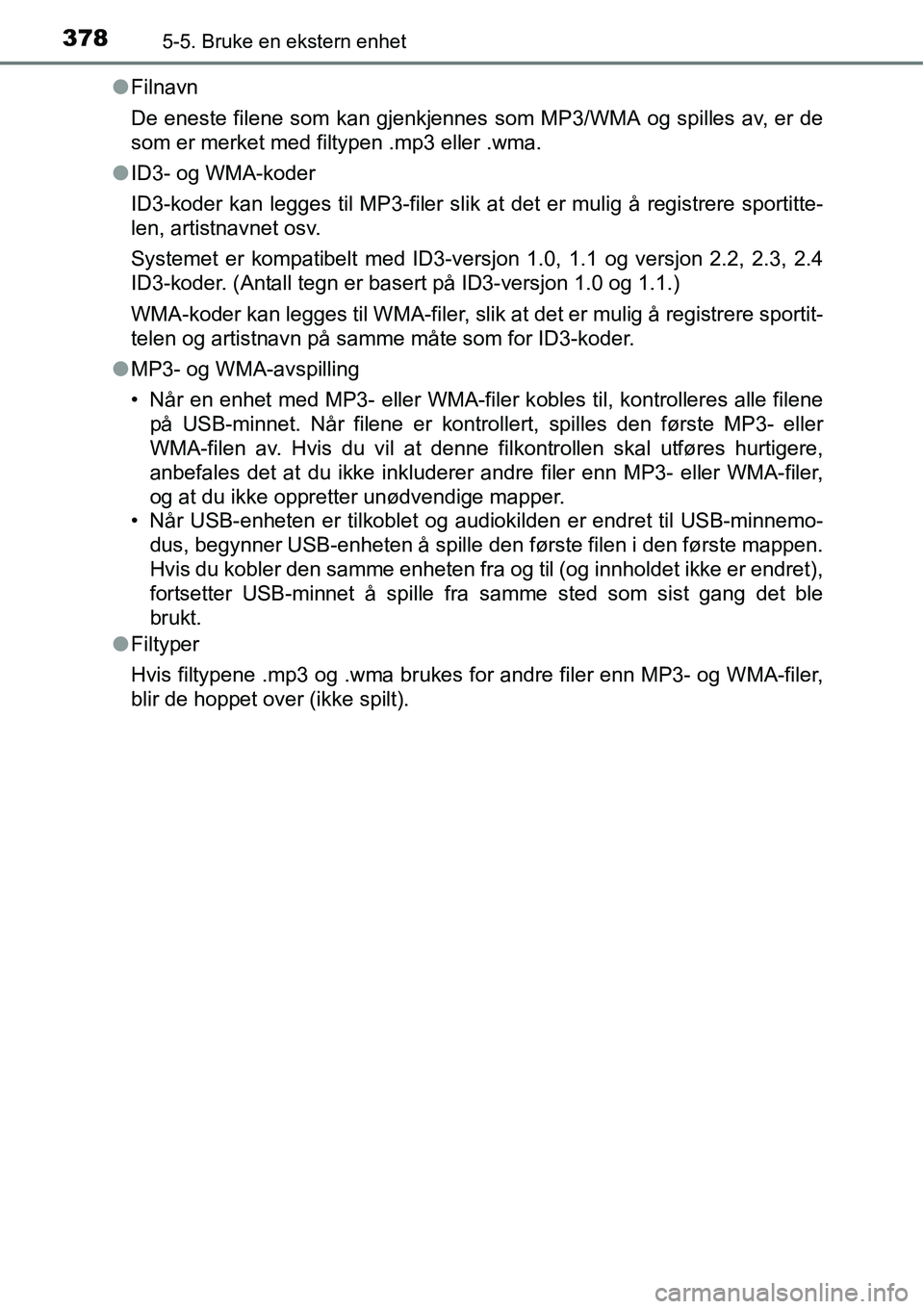
3785-5. Bruke en ekstern enhet
●Filnavn
De eneste filene som kan gjenkjennes som MP3/WMA og spilles av, er de
som er merket med filtypen .mp3 eller .wma.
●ID3- og WMA-koder
ID3-koder kan legges til MP3-filer slik at det er mulig å registrere sportitte-
len, artistnavnet osv.
Systemet er kompatibelt med ID3-versjon 1.0, 1.1 og versjon 2.2, 2.3, 2.4
ID3-koder. (Antall tegn er basert på ID3-versjon 1.0 og 1.1.)
WMA-koder kan legges til WMA-filer, slik at det er mulig å registrere sportit-
telen og artistnavn på samme måte som for ID3-koder.
●MP3- og WMA-avspilling
• Når en enhet med MP3- eller WMA-filer kobles til, kontrolleres alle filene
på USB-minnet. Når filene er kontrollert, spilles den første MP3- eller
WMA-filen av. Hvis du vil at denne filkontrollen skal utføres hurtigere,
anbefales det at du ikke inkluderer andre filer enn MP3- eller WMA-filer,
og at du ikke oppretter unødvendige mapper.
• Når USB-enheten er tilkoblet og audiokilden er endret til USB-minnemo-
dus, begynner USB-enheten å spille den første filen i den første mappen.
Hvis du kobler den samme enheten fra og til (og innholdet ikke er endret),
fortsetter USB-minnet å spille fra samme sted som sist gang det ble
brukt.
●Filtyper
Hvis filtypene .mp3 og .wma brukes for andre filer enn MP3- og WMA-filer,
blir de hoppet over (ikke spilt).